
Configurar colunas externas para som estéreo ou envolvente na Configuração de Áudio MIDI no Mac
Pode configurar colunas externas ligadas ao dispositivo de áudio, para trabalharem em estéreo ou em multicanal, ou seja, som envolvente.
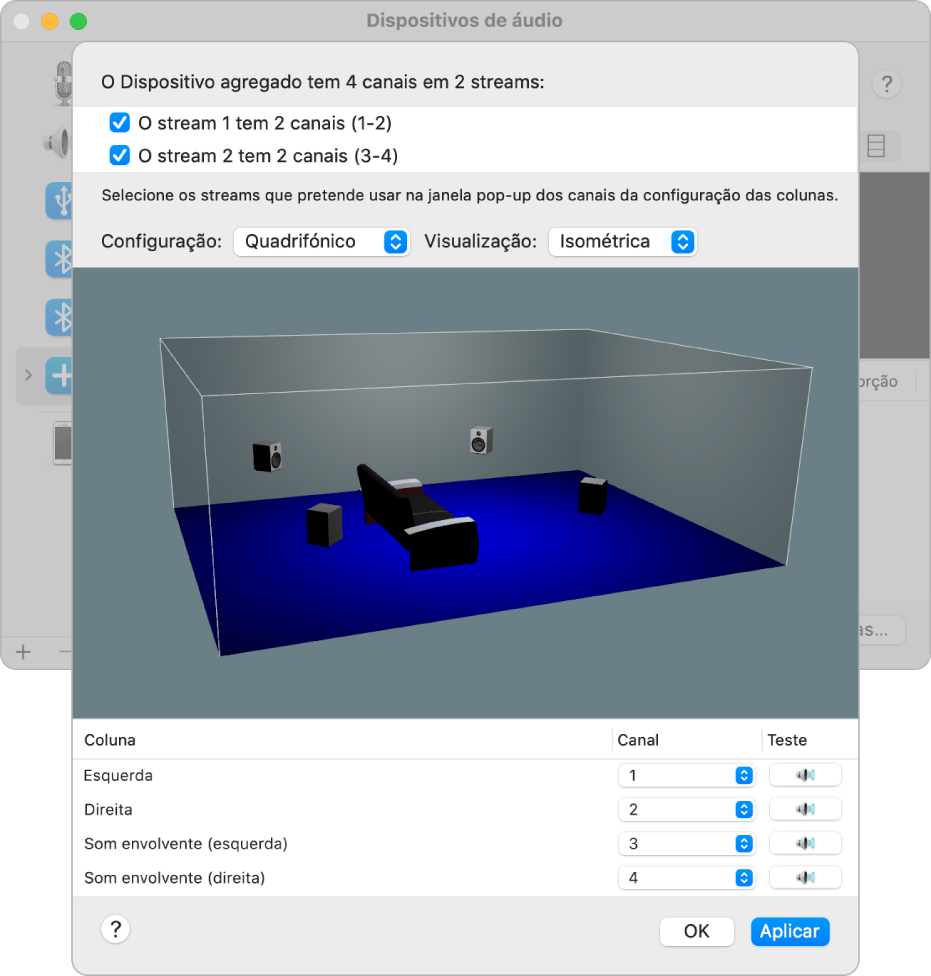
Nota: antes de configurar as colunas, ligue-as aos dispositivos de áudio. Certifique-se também de que os dispositivos de áudio têm instalado qualquer software que seja necessário e que estão ligados ao Mac e ativos.
Abrir a Configuração de Áudio MIDI
Na aplicação Configuração de Áudio MIDI
 no Mac, selecione um dispositivo de saída de áudio na lista e, em seguida, clique em “Configurar colunas”.
no Mac, selecione um dispositivo de saída de áudio na lista e, em seguida, clique em “Configurar colunas”.Se o dispositivo de saída tiver vários streams, estes estão listados na parte superior da janela.
Para alterar como visualiza a configuração da coluna, clique em Vista e, em seguida, selecione uma vista. Para a vista isométrica ou lateral, pode arrastar a vista 3D e rodá-la 360 graus.
Clique no menu pop-up Configuração e, em seguida, selecione uma configuração, como por exemplo Estéreo ou Envolvente 5.1.
Se tiver cinco colunas anteriores e duas colunas posteriores, escolha “Som envolvente 7.1”. Se tiver três colunas anteriores e quatro colunas posteriores, escolha “Som envolvente 7.1 posterior”.
Para cada coluna na lista, clique no menu pop-up Canal e, em seguida, selecione um canal para o atribuir à coluna.
Pode clicar numa coluna na vista 3D para a realçar na lista.
Dica: se o dispositivo de saída tiver vários streams que ofereçam vários canais, poderá ser difícil encontrar o canal que pretende no menu pop-up. Na parte superior da janela, é possível desassinalar a opção para cada stream que não pretende usar, para que os canais não estejam visíveis no menu pop-up.
Para ouvir o tom de teste de uma coluna, clique no botão Coluna
 .
.Para configurações de som envolvente, certifique-se de que o tom de teste para cada coluna tem o mesmo volume quando ouvido a partir do ponto de escuta.
Pode ajustar o volume para cada canal das colunas na janela “Dispositivos de áudio”.
Dica: Pode arrastar o nivelador para ajustar o volume de sinal sonoro de teste no painel Áudio das preferências de Áudio MIDI.
Clique em Aplicar para guardar a configuração e aplicá-la às colunas.
Algumas aplicações do macOS geram a saída de áudio em estéreo enquanto outros usam multicanal, dependendo do conteúdo multimédia. Pode pretender configurar as colunas para ambas as configurações de modo a personalizar a sua experiência de áudio ao usar as aplicações.